Come usare un'identità gestita per l'autenticazione nell'area di lavoro di Azure Quantum
Esistono diversi scenari in cui è sconsigliabile usare l'autenticazione interattiva o eseguire l'autenticazione come account utente. È ad esempio possibile inviare processi da una macchina virtuale o da un'app per le funzioni. Un'opzione consiste nell'eseguire l'autenticazione con un'entità servizio, mentre un'altra consiste nel configurare un'identità gestita, come illustrato in questo articolo.
Configurare un'identità gestita
Un'identità gestita consente a un'applicazione di accedere ad altre risorse di Azure( ad esempio l'area di lavoro di Azure Quantum) ed eseguire l'autenticazione con queste risorse.
Per configurare un'identità gestita:
- Tramite il portale di Azure, individuare la risorsa a cui si vuole concedere l'accesso. Questa risorsa può essere una macchina virtuale, un'app per le funzioni o un'altra applicazione.
- Selezionare la risorsa e visualizzare la pagina di panoramica.
- In Impostazioni selezionare Identità.
- Configurare l'impostazione Stato su Attivato.
- Selezionare Salva per salvare in modo permanente la configurazione e confermare l'apertura della finestra di dialogo facendo clic su Sì.
Concedere l'accesso all'area di lavoro di Azure Quantum
Per consentire alla risorsa di accedere all'area di lavoro di Azure Quantum:
Passare all'area di lavoro di Azure Quantum e selezionare Controllo di accesso (IAM) dal menu a sinistra.
Selezionare Aggiungi e Aggiungi assegnazione di ruolo.
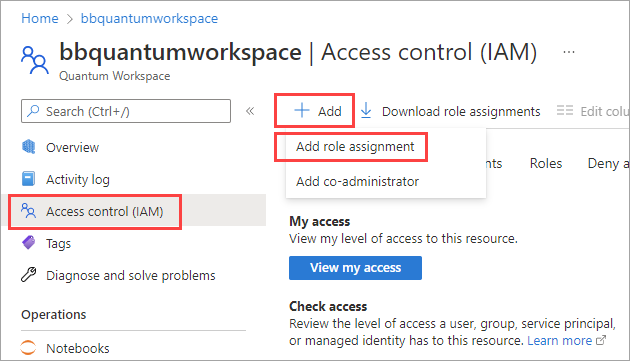
Nella pagina Aggiungi assegnazione di ruolo selezionare Collaboratore e selezionare Avanti.
Nella scheda Membri, in Assegnare l'accesso a, selezionare Identità gestita e quindi selezionare + Seleziona membri.
Nel popup Seleziona identità gestite selezionare una categoria dall'elenco a discesa Identità gestite.
Selezionare la risorsa desiderata dall'elenco e fare clic su Seleziona.
Selezionare Avanti e quindi Rivedi e assegna.
Accesso all'area di lavoro di Azure Quantum
A questo punto dovrebbe essere possibile usare l'area di lavoro Quantum dalla risorsa scelta. Ad esempio, quando si usa l'area di lavoro dall'interno di una macchina virtuale, non sarà più necessario eseguire ogni volta l'autenticazione.
In alcuni casi, è anche possibile specificarlo in modo esplicito all'interno del codice per usare le credenziali dell'identità gestita:
from azure.identity import ManagedIdentityCredential
from azure.quantum import Workspace
workspace = Workspace (
resource_id = "",
location = "" ,
credential=ManagedIdentityCredential()
)